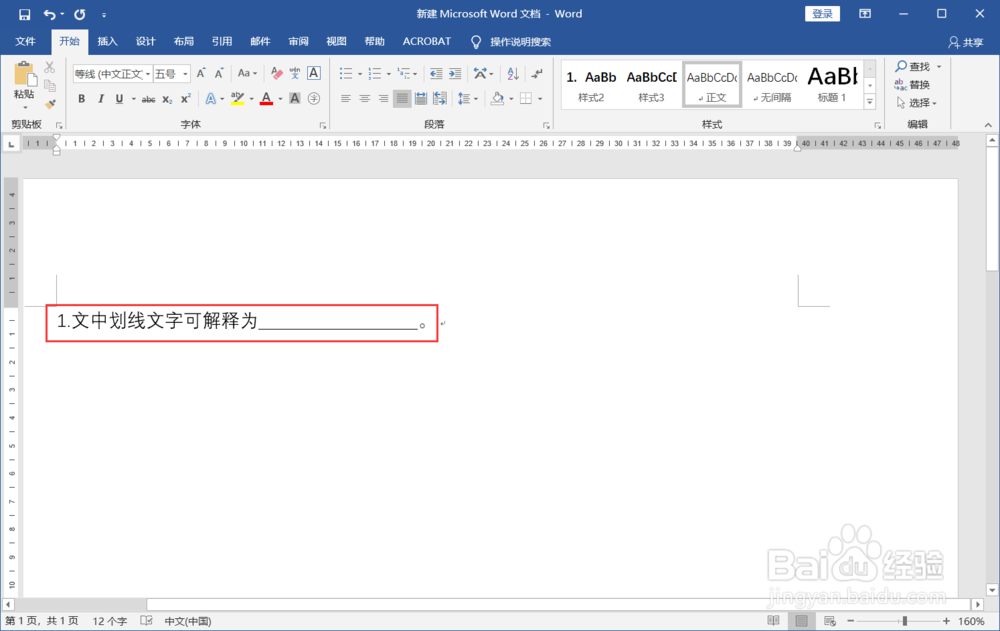1、首先我们选中需要添加下划线的文字,然后点击工具栏中的“下划线”图标即可添加下划线。也可选中文字后之间使用快捷键“Ctrl+U”。操作如图:

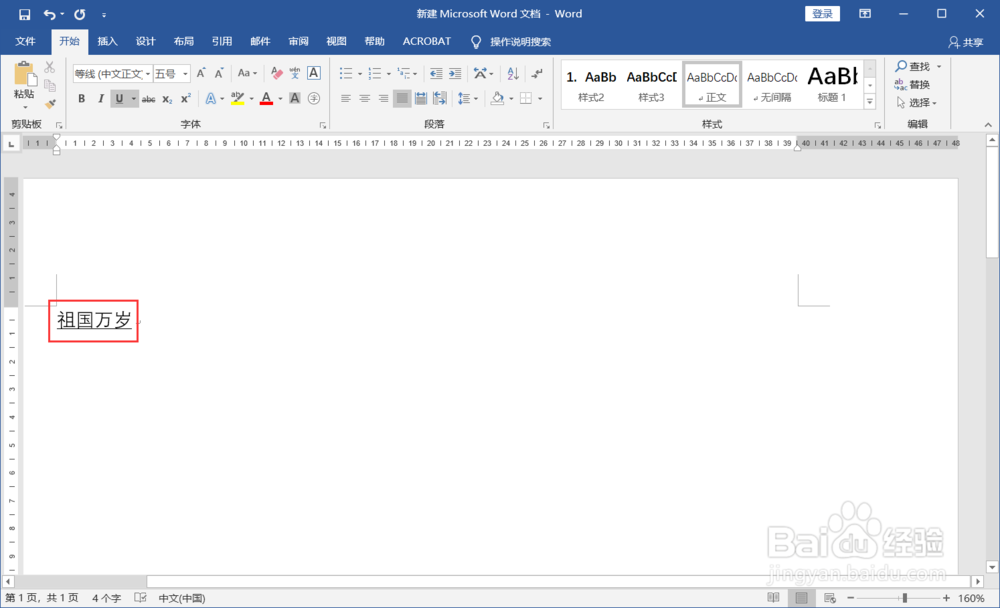
2、也可选中文字后点击鼠标右键弹出对话框,再点击下划线。如图所示:

3、如果需要设置下划线的样式、颜色等,就需要选中文字后右击工具栏中的下划线图标进行设置。操作如图:
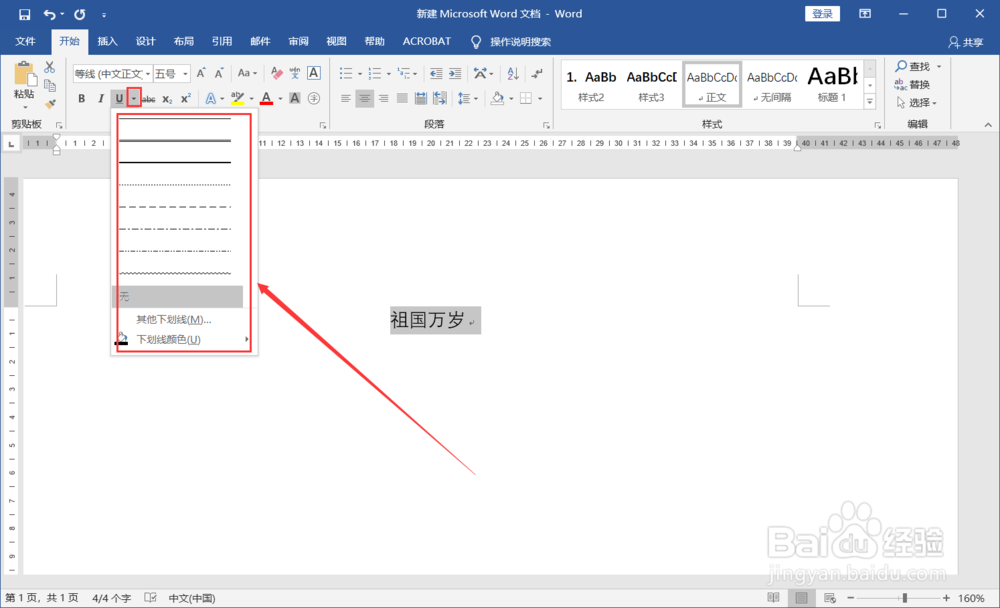
4、下图是设置了下划线的样式和颜色后的效果。
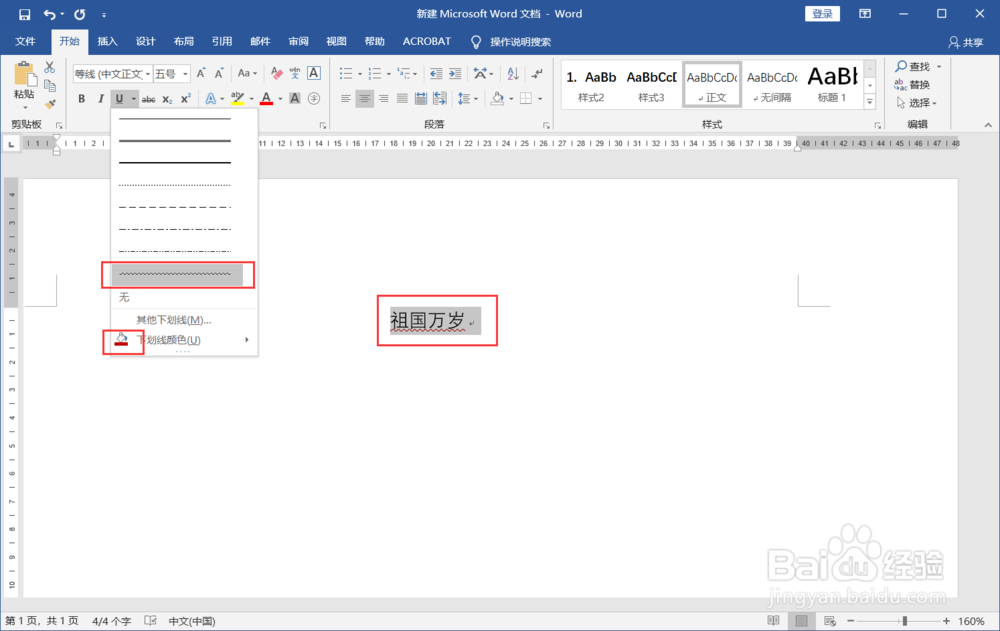
5、在很多时候,我们需要给空白文字添加下划线,以供人填写。操作方法也很简单。首先,我们姑百钠恁确定需要从哪里添加空白下划线,然后将鼠标光标定位到此处,点击下划线或使用快捷键。
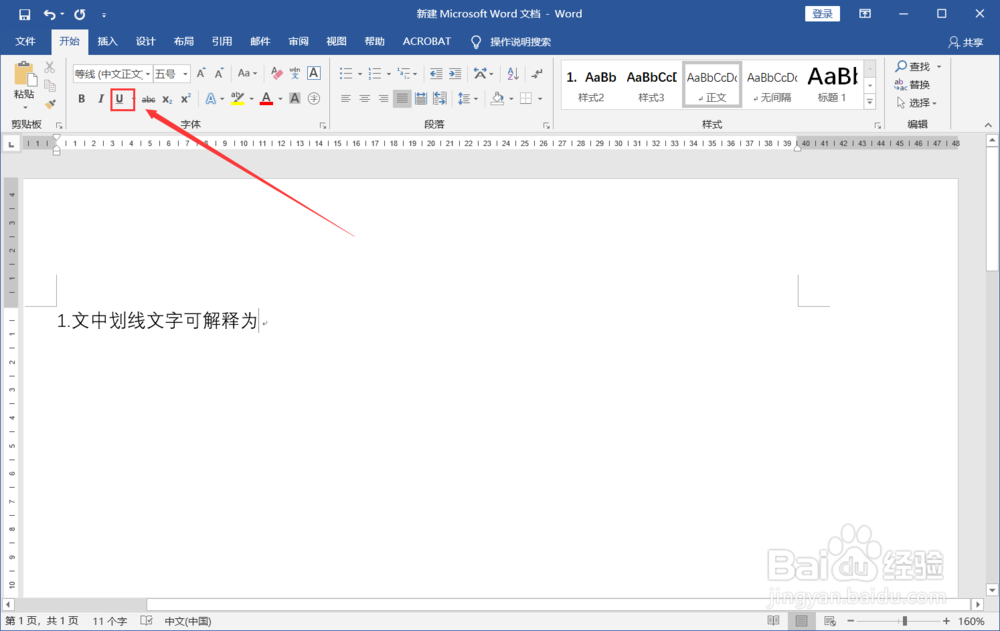
6、然后便点击键盘上的“空格键”,达到了所需下划线长度便可停止。然后再次点击下划线选项,取消下划线。
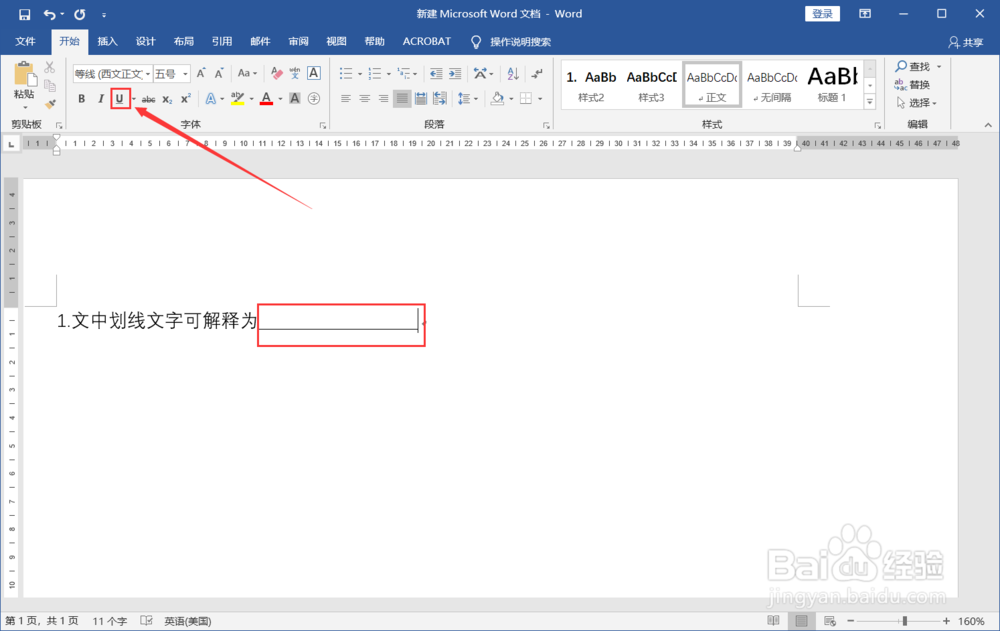
7、如图,就是一个填空题的样式了。